Win7如何卸载IE10浏览器?Win7卸载IE10浏览器的方法
尽管IE10出来已经有一段时间了,也有很多用户升级了IE10,不过升级之后才发现IE10并不好用,所以想要卸载IE10退回使用IE9,但又苦于不知道怎么操作,为此非常苦恼。那么,Win7怎么卸载IE10退回使用IE9呢?下面,我们一起往下看看。
尽管IE10出来已经有一段时间了,也有很多用户升级了IE10,不过升级之后才发现IE10并不好用,所以想要卸载IE10退回使用IE9,但又苦于不知道怎么操作,为此非常苦恼。那么,Win7怎么卸载IE10退回使用IE9呢?下面,我们一起往下看看。
方法/步骤
1、点击开始按钮------控制面板------程序;
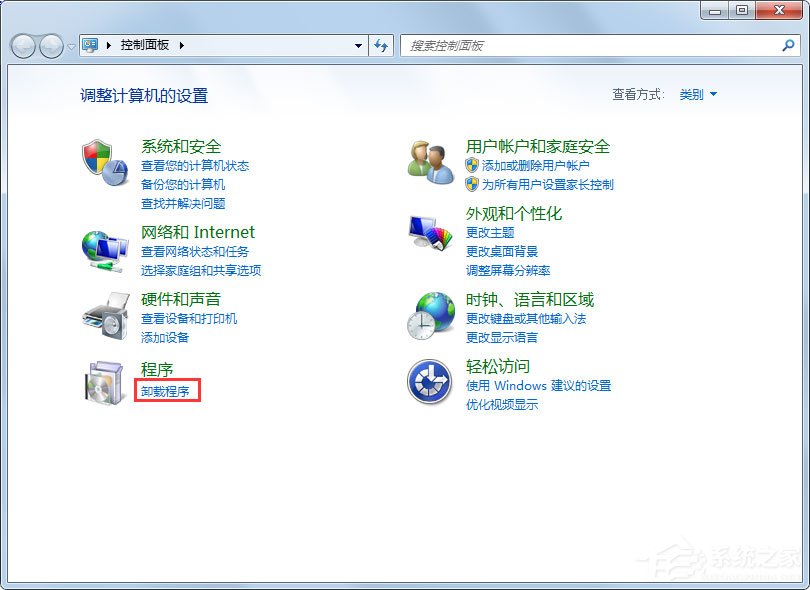
2、点击程序和功能菜单下面的“启用或关闭Windows功能”;
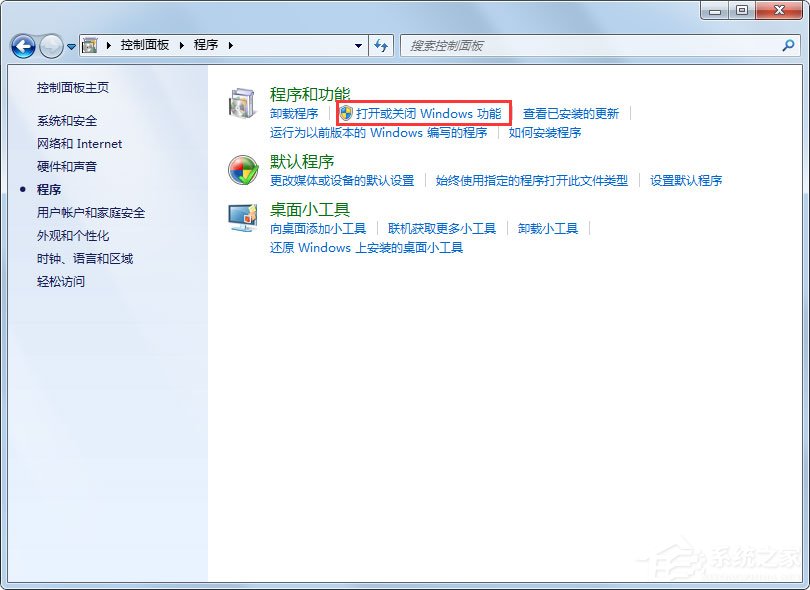
3、在Windows功能列表里找到“Internet Explorer 10”,将前面的勾去掉,然后点击确定;
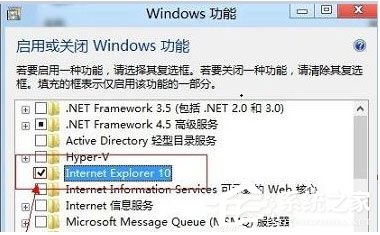
4、确定退出后,重新启动,即可恢复到安装IE10之前的浏览器。
以上就是Win7卸载IE10退回使用IE9的具体方法,按照以上方法进行操作,就能轻松恢复到安装IE10之前的浏览器了。
Win7教程最新文章
游戏排行
热点推荐
换一换- 巧用Win 7画图程序看图片的四种方法【组图】
- Win7开始菜单没有运行选项怎么办?Win7开始菜单没有运行选项的解决方法
- Win7服务器运行失败怎么办?Win7服务器运行失败是怎么回事?
- Win7网卡驱动如何安装?Win7安装网卡驱动的教程
- Win7浏览器禁用javascript后网页无法正常显示的解决方案
- 一键重装win7系统哪个好 一键重装win7系统哪个干净
- Win7系统打印机提示错误码0x000006ba的解决方案
- Win7direct3D不可用怎么办?Win7系统Direct3d功能不可用的解决方法
- 系统之家-Windows7自修复功能的妙用方法
- 电脑系统Windows系统还原点不起作用的几个原因





















